面对成百上千条身份证信息,手动摘取出生日期、年龄等内容往往让人手忙脚乱。其实,身份证号的每一段数字都暗藏规律,只要学会几个实用方法,就能批量提取所需信息,让数据处理效率翻倍。
一、出生年月
身份证号第7到14位代表出生年月日,先在首个单元格手动输入对应日期,选中该单元格后按下Ctrl+E,WPS会智能识别规律并自动填充所有结果,短短几秒就能完成以往数小时的工作量。
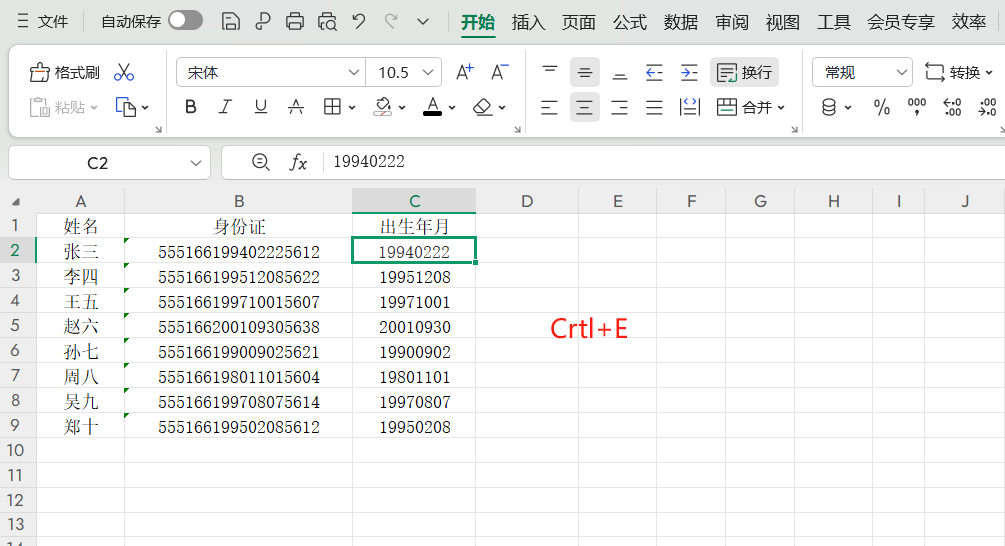
二、计算年龄
借助身份证中的出生年份,用当前年份减去出生年份即可。在目标单元格输入公式“=2025-MID(身份证单元格,7,4)”(将2025换成当前年份),下拉填充后,所有人的年龄便会批量呈现,既准确又省时。
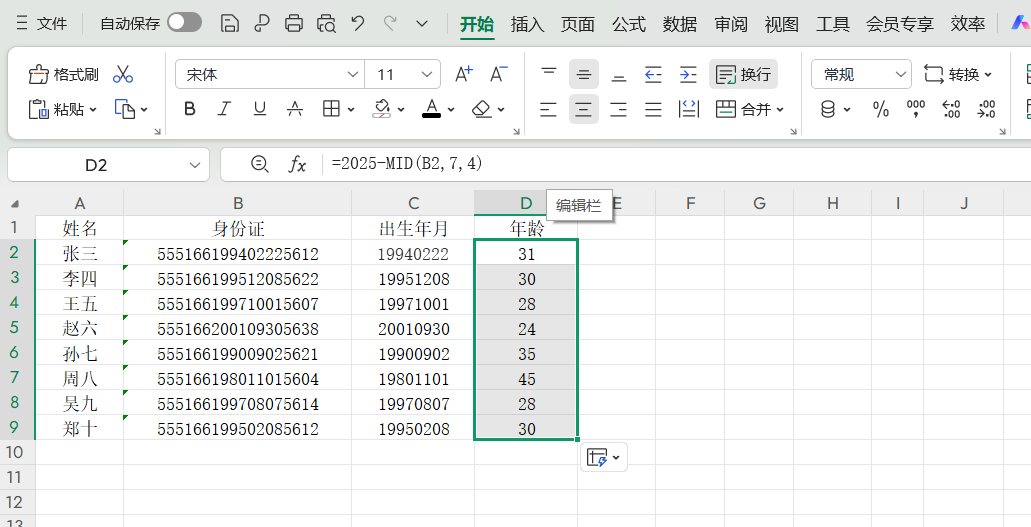
三、判断性别
身份证第17位数字为奇数时是男性,偶数时为女性。使用公式“=IF(MOD(MID(B2,17,1),2),”男”,”女”)”,或者直接在WPS的“常用公式”里选择“提取身份证性别”,就能一键生成所有性别信息。
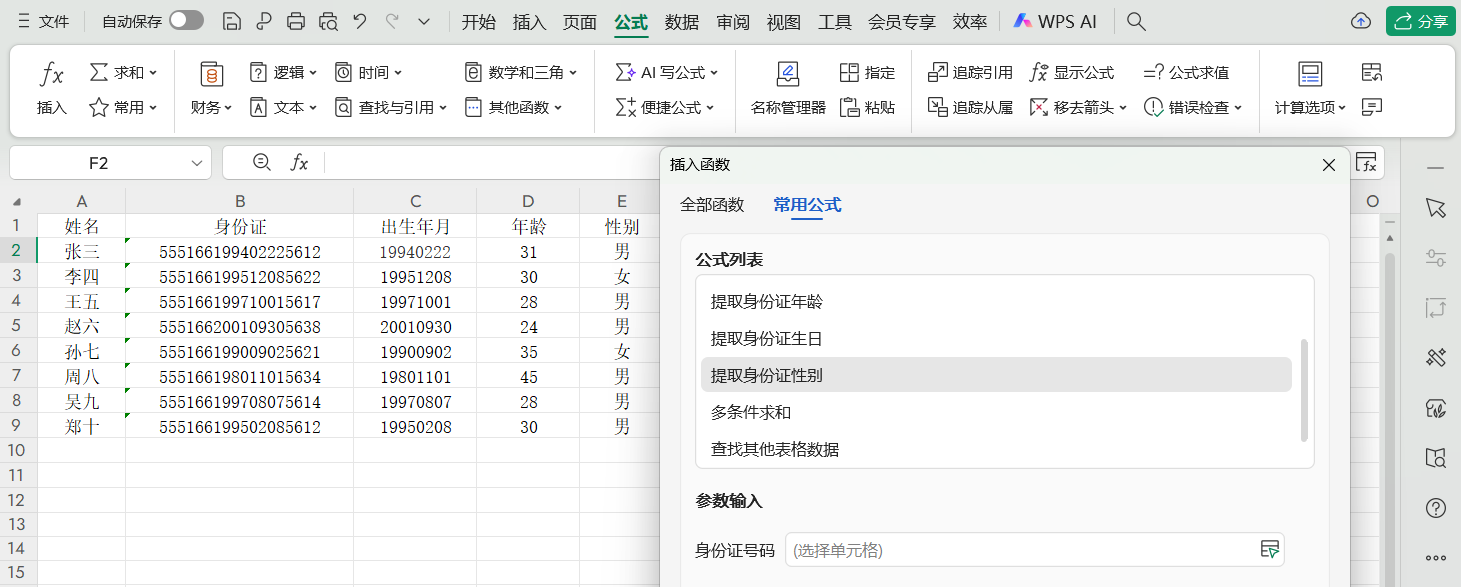
四、获取户籍信息需要关联对照表
身份证号前6位是地址码,对应具体的省、市、县。准备好《身份证号户籍对照表》后,输入公式“=VLOOKUP(VALUE(LEFT(身份证单元格,6)),对照表!A:E,5,0)”,就能快速匹配出详细的户籍地址。
五、推算生肖
从身份证号第7到10位获取出生年份后,使用公式“=CHOOSE(MOD(MID(B2,7,4)-2008,12)+1,”鼠”,”牛”,”虎”,”兔”,”龙”,”蛇”,”马”,”羊”,”猴”,”鸡”,”狗”,”猪”)”,下拉填充即可批量得出每个人的生肖(因2008年是鼠年,故公式中减去2008)。
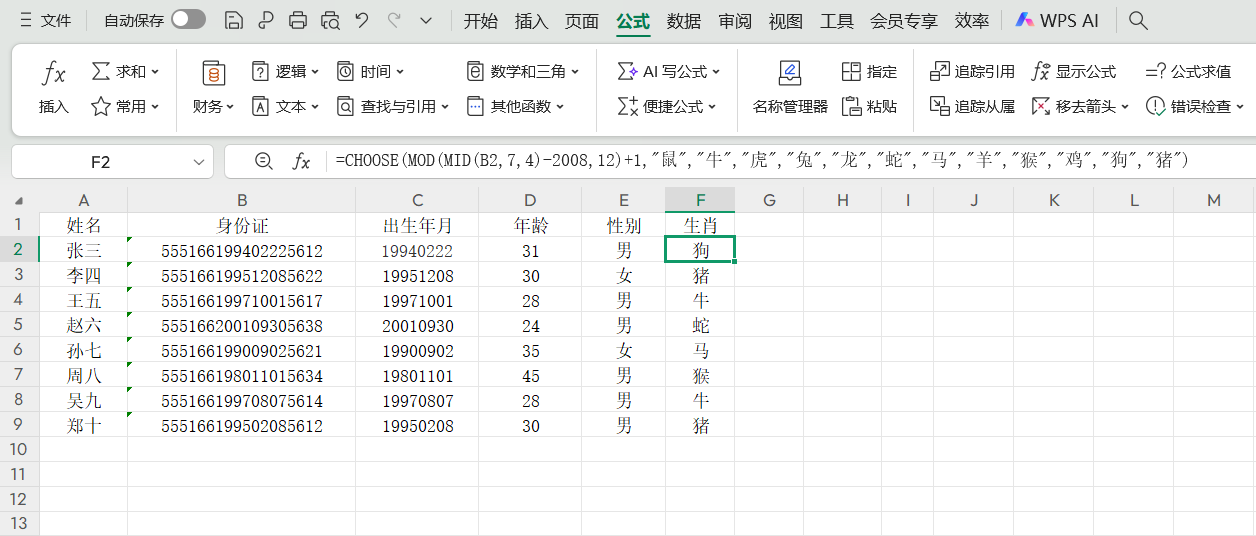
六、匹配星座
截取身份证号第11到14位的月日部分,输入公式“=LOOKUP(–MID(B2,11,4),{100;120;219;321;421;521;622;723;823;923;1023;1122;1222},{“摩羯座”;”水瓶座”;”…;”摩羯座”})”,就能根据出生日期精准得出对应星座。
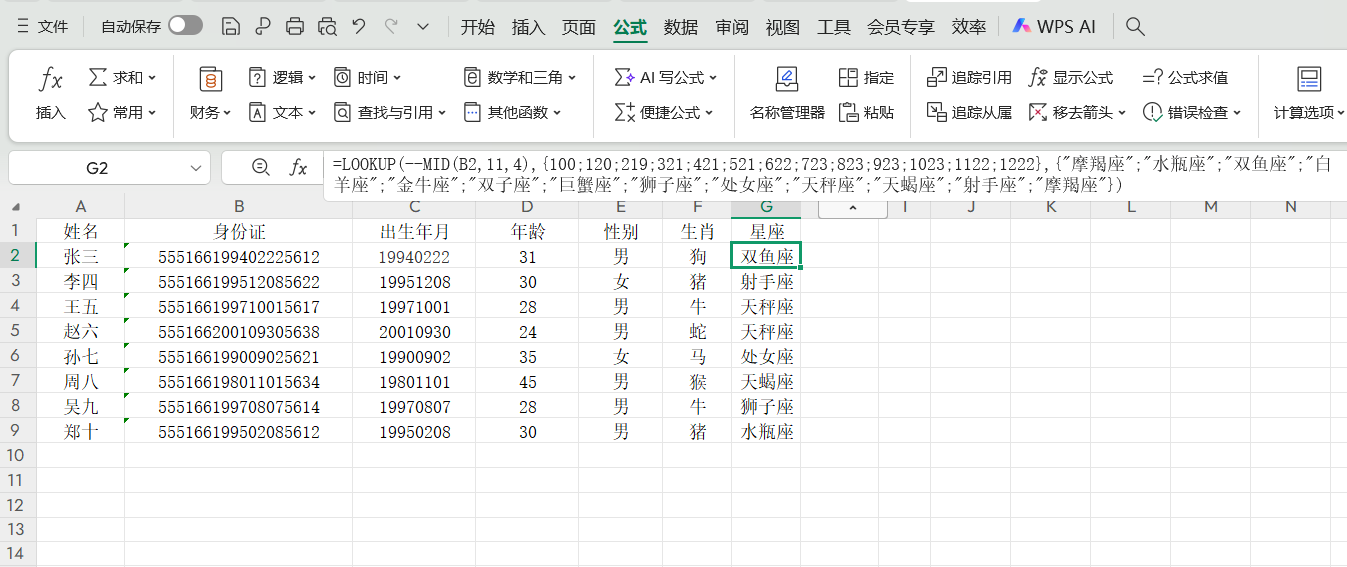
这些技巧能快速帮你处理身份证信息,让数据处理不再棘手。下次遇到大量身份证信息时,不妨运用这些方法,体验高效工作的轻松与便捷。






